Svn服务器安装

第一个用于eclipse集成
第二个单独的svn客户端
第三个视图化的svn服务端
1、安装VisualSVN-Server-3.9.1-x64.msi



2、在repositories右键创建仓库
3、在users上可以创建用户,可以访问对应的仓库
4、点击“test”右键,可以查看到仓库地址
5、粘贴该地址,在浏览器可访问,配置过的用户才可以访问
Eclipse集成svn
1、将svn-eclipse的集成插件copy到eclipse的安装目录下的dropins
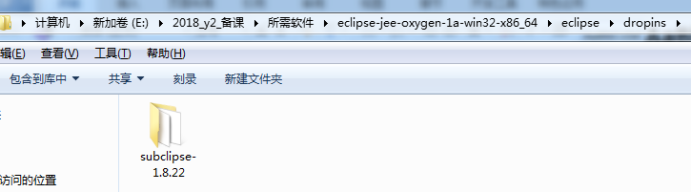
2、重启eclipse

Svn的操作命令
导入/检入
指的就是将本地的工程上传到svn服务器中
1、项目邮件->team->share project->svn



当出现svn url “********************”is not properly uri-encoded错误,是因为是在浏览器中粘贴出来的地址到eclipse中,咱们是需要从svn服务器中粘贴
浏览器:https://20171213-144916:8443/!/#test
Svn服务器:https://20171213-144916:8443/svn/test/

目前并未将项目代码提交到服务器中,还要将项目导入到svn服务器中。
导出/检出






提交
将代码提交到svn服务器中。
更新
从svn服务器中将代码更新到eclipse中
编辑冲突
标记解决

点击右键->编辑冲突

改了之后如下,然后将其关闭

回到原来的类,右键(标记已解决)
最后,右键->提交
注意:
?:代表repository没有管理文件夹或者文件
黄色小桶:代表repository管理了文件夹以及文件
*:管理的文件已经有所改变,未与服务器同步
团队开发必须在同一个局域网中。
保证彼此机器之间正常数据交互。
Ipconfig /ping ip

192.168.100.4是团队其它成员的机器

如果ping不同,关闭电脑防火墙



Svn客户端的使用
傻瓜式安装





















 262
262











 被折叠的 条评论
为什么被折叠?
被折叠的 条评论
为什么被折叠?








